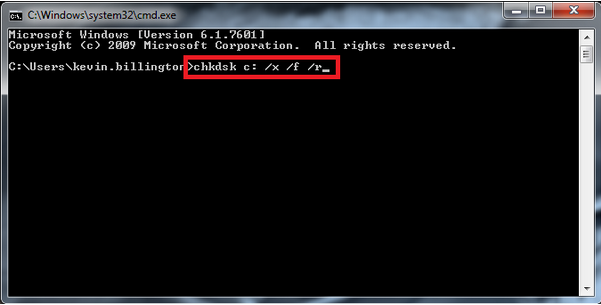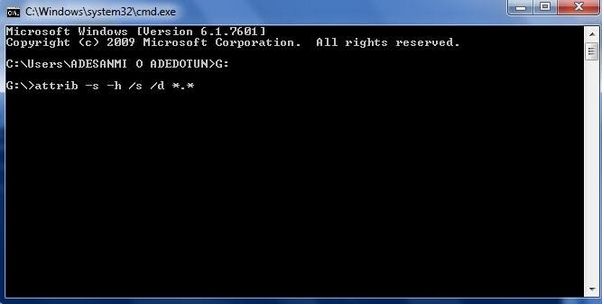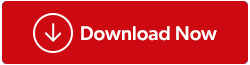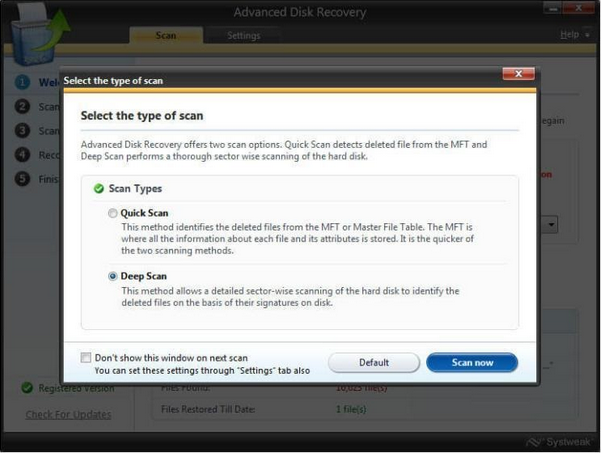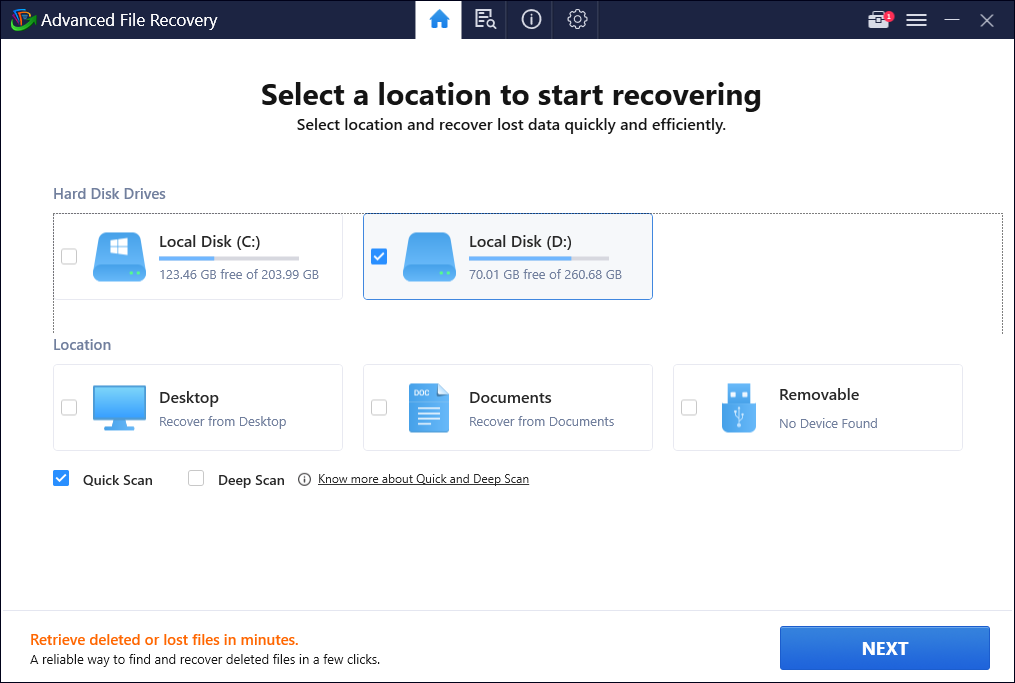Jei susiduriate su rašiklio disko duomenimis, kurie netyčia ištrinami arba prarasti dėl formatavimo ar kitų netinkamų operacijų, yra būdas susigrąžinti brangius failus. Yra keletas USB atmintinės duomenų atkūrimo programinės įrangos, skirtos Windows 10, 8 ir 7; galite patikimai pasirinkti, kad failus atkurtumėte akimirksniu. Šiame vadove aptarsime ištrintų failų atkūrimo iš rašiklio įrenginio su programine įranga arba nenaudojant metodą . Pirmiausia aptarsime rankinį būdą:
Pen Drive duomenų atkūrimas nenaudojant programinės įrangos?
Nesvarbu, ar turite sugadintą USB atmintinę, galite atlikti šiuos veiksmus, kad išspręstumėte problemą ir atkurtumėte prarastus arba ištrintus duomenis be jokių rūpesčių.
1 ŽINGSNIS. Sugedusį diską prijunkite prie kompiuterio.
2 ŽINGSNIS – paleiskite komandų eilutę ir tiesiog vykdykite šią komandą:
chkdsk F: /f /r (Pakeiskite F savo rašiklio disko raide)
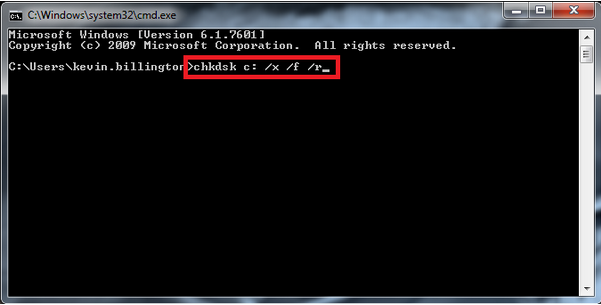
3 ŽINGSNIS – Norėdami tęsti, paspauskite Enter mygtuką.
4 ŽINGSNIS – būkite kantrūs ir leiskite procesui baigti, kad jūsų „flash drive“ būtų visiškai atkurta .
Jei nieko neatsitiks, tikriausiai turėsite pataisyti sugadintą USB atmintinę ir toliau atlikti rašiklio duomenų atkūrimo metodą. Norėdami taisyti, vadovaukitės toliau pateiktomis instrukcijomis:
1 ŽINGSNIS. Kai sugadintas „flash drive“ yra prijungtas prie kompiuterio, tiesiog eikite į komandų eilutę .
2 ŽINGSNIS. Įveskite rašiklio raidę , pvz., „J“, ir tiesiog paspauskite mygtuką „Enter“.
3 ŽINGSNIS – dabar vykdykite šią komandą:
attrib -j -r -s/s /d E: *.*
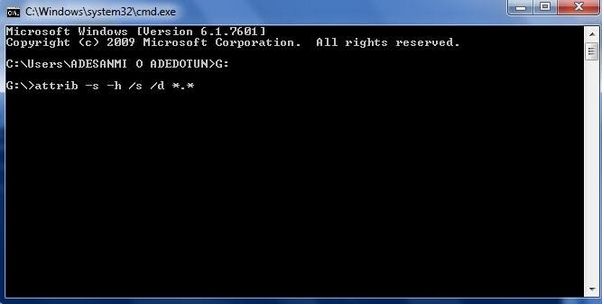
4 ŽINGSNIS – Dar kartą spustelėkite Enter mygtuką ir palaukite, kol nuskaitymas bus baigtas.
Dabar patikrinkite savo rašiklį, kad rastumėte atkurtus failus, saugiai saugomus naujame skirtame .chk formato aplanke. Be to, turite pakeisti failo formatą, kad galėtumėte veiksmingai kurti atsargines prarastų arba ištrintų failų atsargines kopijas.
| Pastaba: Tikimės, kad išmokote, kaip atkurti ištrintus duomenis iš rašiklio disko nenaudojant programinės įrangos? Bet jei vis dar susiduriate su USB atmintinės problemomis ir negalite atkurti ištrintų duomenų, galbūt jums reikia profesionalios rašiklio disko duomenų atkūrimo programinės įrangos . Naudodami specialų „Windows“ atkūrimo sprendimą ne tik galėsite saugiai atkurti failus, bet ir sutaupysite laiko bei pastangų viso proceso metu. |
Kaip atkurti ištrintus failus iš rašiklio disko naudojant „Windows“ atkūrimo įrankį?
Rinkoje yra daugybė rašiklio diskų failų atkūrimo programinės įrangos . Tačiau labiausiai rekomenduojamas ir patikimiausias yra išplėstinis disko atkūrimas . Duomenų atkūrimo sprendimui tereikia kelių paspaudimų, kad susigrąžintumėte ištrintus ar prarastus failus.
Neturite laiko perskaityti žingsnių? Na, žiūrėkite šią trumpą mokymo programą, kad sužinotumėte, kaip veikia išplėstinis disko atkūrimas?
1 ŽINGSNIS – atsisiųskite, įdiekite ir paleiskite išplėstinį disko atkūrimą .
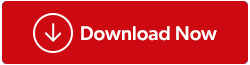
2 ŽINGSNIS. Pagrindiniame prietaisų skydelyje pasirinkite sritį ir diską , kurį norite nuskaityti, kad rastumėte ištrintus arba prarastus duomenis. Šiam vadovui turite pasirinkti parinktį „Nuimamas“.
3 ŽINGSNIS. Ekrane pasirodys nedidelis iššokantis langas, kuriame bus klausiama, kokio tipo nuskaitymas reikalingas norint aptikti ir atkurti ištrintus duomenis iš USB atmintinės .
4 ŽINGSNIS. Galite pasirinkti greitąjį nuskaitymą , kad būtų galima greitai nuskaityti ir aptikti ištrintus duomenis, arba pasirinkti Deep Scan , kad „Pen Drive“ duomenų atkūrimo programinė įranga nuskaitytų visą jūsų kompiuterį ir vienu metu rastų visus prarastus arba ištrintus failus.
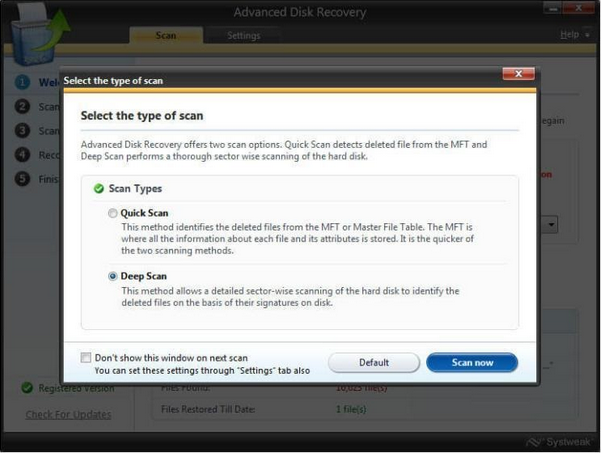
5 ŽINGSNIS. Pasirinkę norimą parinktį, tiesiog spustelėkite mygtuką Nuskaityti dabar .
6 ŽINGSNIS – jūsų „Windows 10“ kompiuteryje prasidės greitas ir išsamus nuskaitymas. Būkite kantrūs ir leiskite USB atkūrimo įrankiui surasti ir išvardyti failus.
7 ŽINGSNIS. Baigus nuskaitymo procesą, bus rodomos dvi parinktys: Peržiūra ir Atkurti .
Galite peržiūrėti failus, kad pamatytumėte, kokius failus randa duomenų atkūrimo įrankis, arba spustelėkite mygtuką Atkurti , kad susigrąžintumėte ištrintus duomenis. Jūsų bus paprašyta pasirinkti specialią vietą, kurioje norite saugoti atkurtus failus.
Be anksčiau minėto failų atkūrimo įrankio, galite apsvarstyti galimybę naudoti išplėstinį failų atkūrimą, kurį sukūrė ir platina Tweaking Technologies. Programoje yra švarus ir modernus prietaisų skydelis su lengvai naršomais mygtukais, kuriais galima pasirinkti nuskaitymo režimus, vietą ir failų tipus, kuriuos norite atkurti. Naudojant duomenų atkūrimo programinę įrangą, galima greitai pradėti nuskaityti asmeninį kompiuterį / nešiojamąjį kompiuterį, standųjį diską, „flash drives“, atminties korteles, SSD, išimamus diskus ir kitas laikmenas, tokias kaip skaitmeniniai fotoaparatai. Kai nuskaitymo procesas bus baigtas, galėsite peržiūrėti norimus atkurti failus / aplankus. Ji netgi siūlo 60 dienų pinigų grąžinimo garantiją, kad vartotojai turėtų daug laiko išbandyti produktą ir, jei jie nepatenkinti, galėtų susigrąžinti savo investicijas.
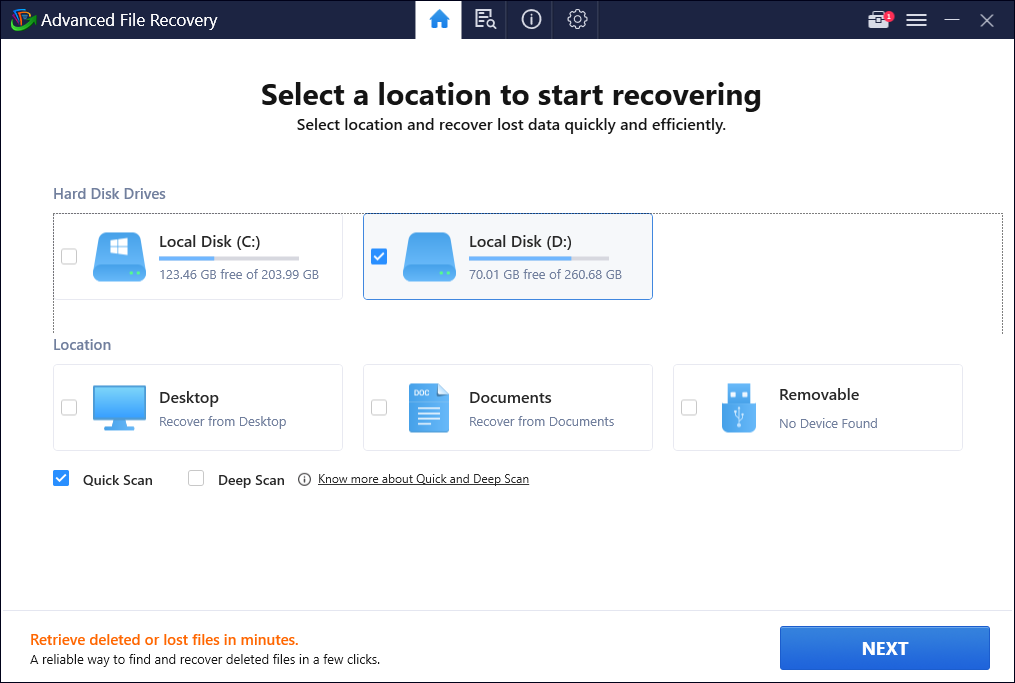
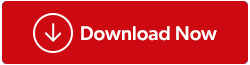
Tereikia kelių paspaudimų, kad iš „Windows“ kompiuterio atkurtumėte ištrintas nuotraukas, vaizdo įrašus, dokumentus, garso failus, archyvus ir kitus daugialypės terpės failus naudodami išplėstinį failų atkūrimą. Pabandykite naudoti programą ir toliau esančiame komentarų skyriuje praneškite mums, ar ji jums padėjo!
„Pen Drive“ duomenų atkūrimas: netyčia ištrinti ir sėkmingai atkurti prarasti failai
Tokiu būdu saugiai atkursite prarastus ir ištrintus duomenis naudodami arba nenaudodami USB atmintinės duomenų atkūrimo programinės įrangos. Turite klausimų? Na, nedvejodami paminėkite juos žemiau esančiame komentarų skyriuje. Be to, išvardijome daugybę straipsnių, kurie gali padėti sėkmingai atkurti failus Windows 10, 8 ir 7 kompiuteriuose.
SUSIJĘ STRAIPSNIAI
Kaip atkurti visam laikui ištrintus failus „Windows 10“?
Kaip atkurti ištrintus failus iš šiukšliadėžės ištuštėjus?
Kaip atkurti ištrintus failus iš „Google“ disko?